Windows10系统驱动人生使用教程
时间:2020-06-29 08:54:54来源:装机助理重装系统www.zhuangjizhuli.com作者:由管理员整理分享
一般操作Windows系统中驱动人生是一款非常好用的电脑驱动检测、更新、安装的软件了,但近日却有Windows10系统用户来反应,在使用驱动人生这款软件的时,就会遇到很多的问题,那么驱动人生在使用时的问题该如何解决呢?对此下面小编就来介绍一下驱动人生使用方法吧。
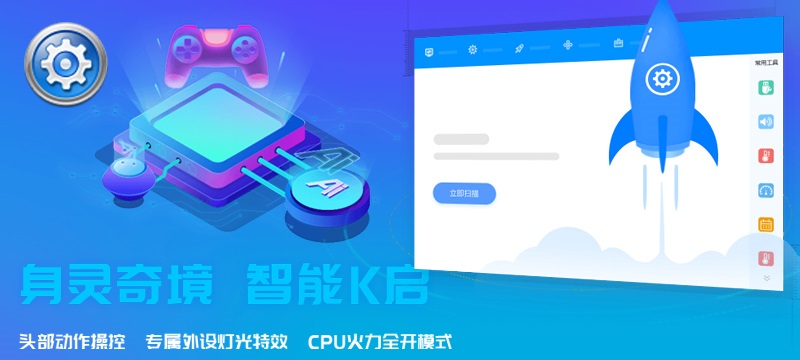
第一:全面诊断功能(对电脑的运行状态进行全面的检测,解决系统环境、组件、驱动状态、语言配置异常等问题)
1、首先点击立即扫描;
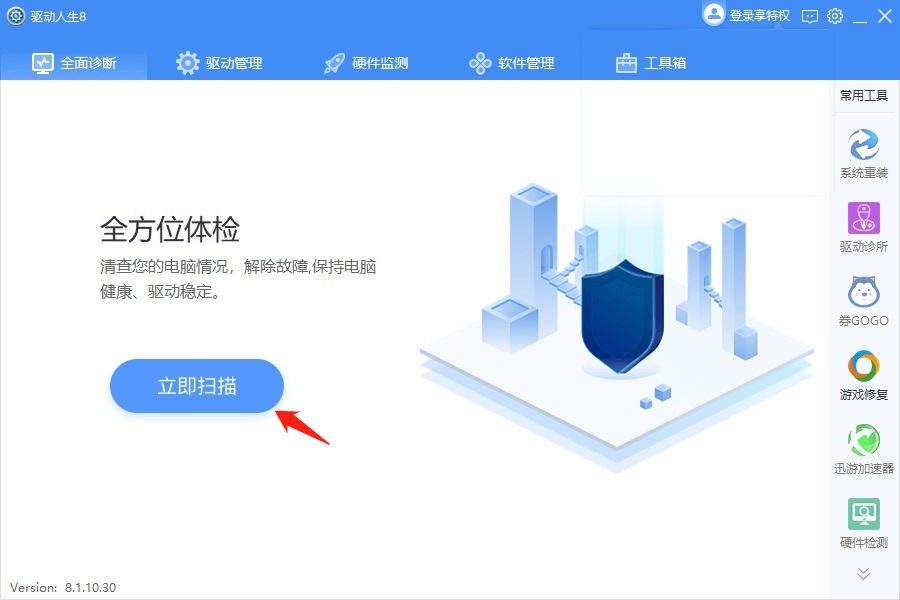
2、扫描后发现电脑状态存在异常,可点击修复进行修复,如果修复后并没有解决电脑中的问题,可点击界面下方的查看更多解决方案来处理问题;
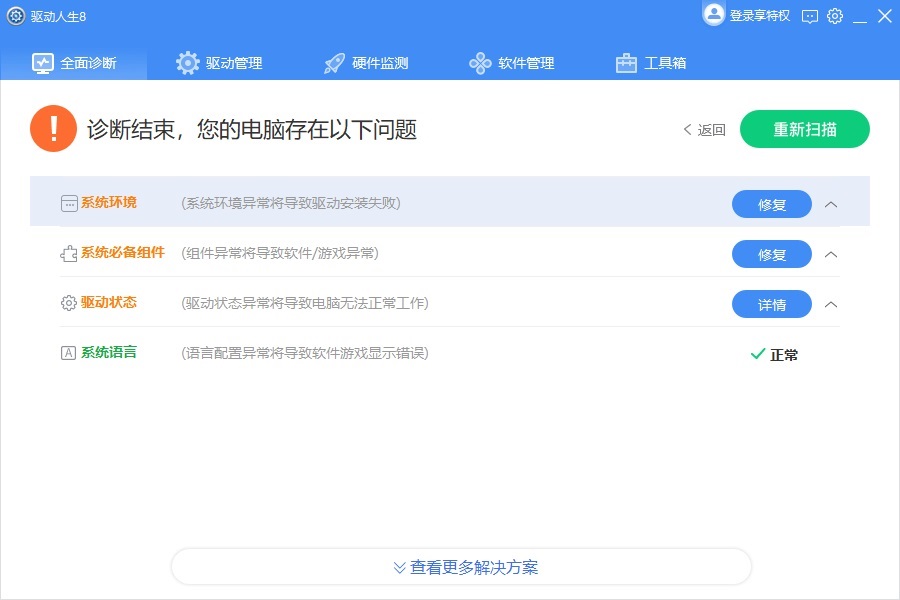
3、在此可以根据计算机出现的问题选择所对应的解决方案。
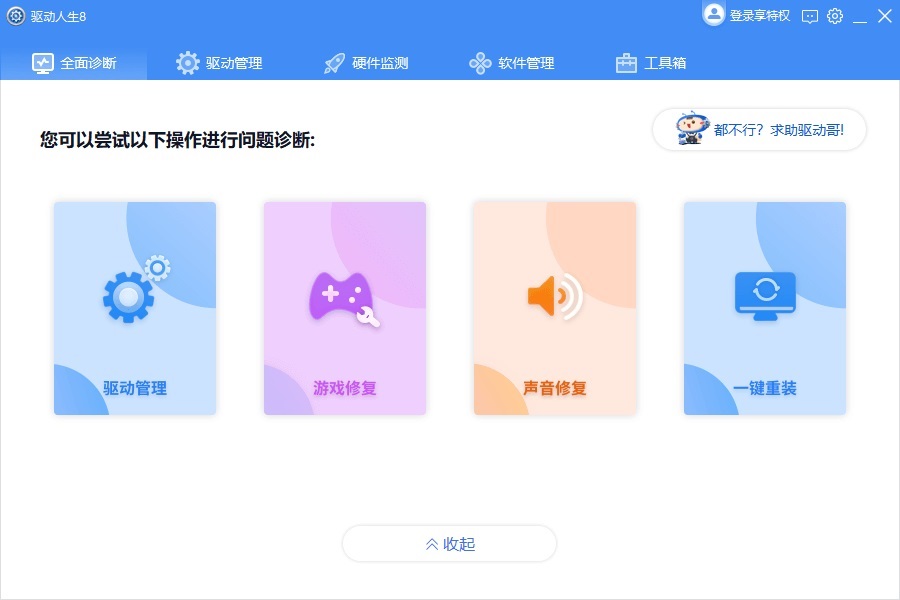
第二:驱动管理:
1、对计算机驱动状态进行检测,一键修复异常驱动。首先点击立即扫描;
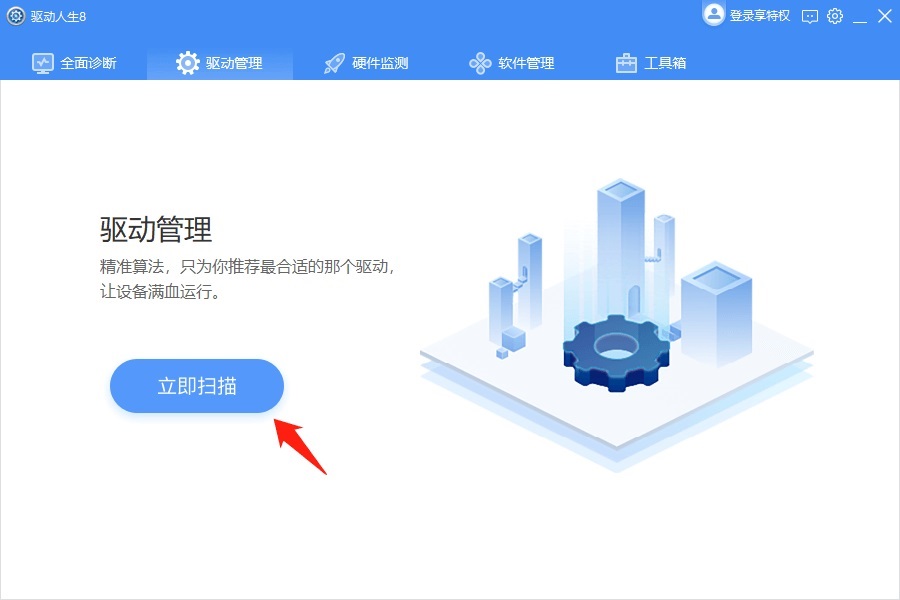
2、检测完成后,会列出检测结果,如果有需要安装修复的驱动,点击一键修复即可;
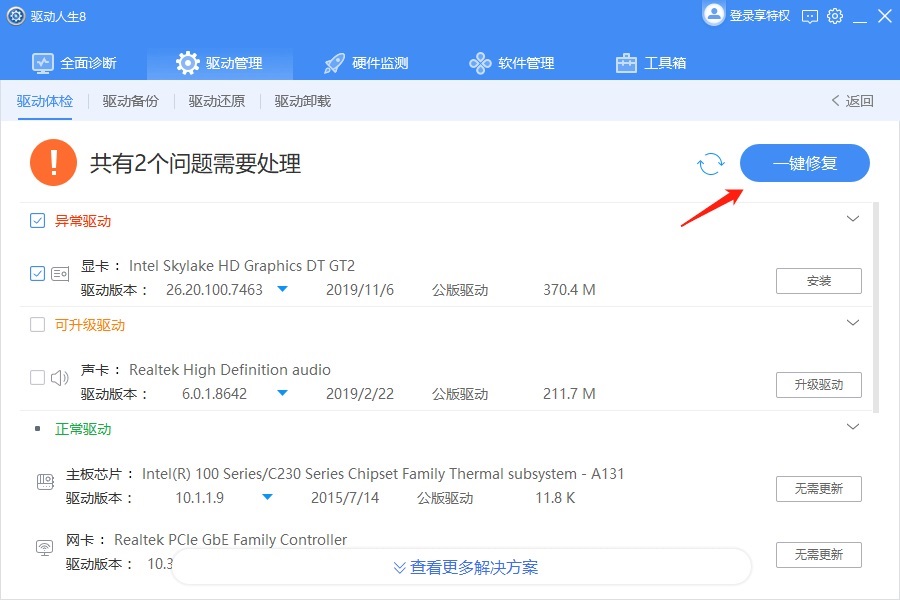
3、选择不同版本驱动安装,提供多个版本驱动选择。如某版本驱动安装不上,可以尝试安装其他版本的驱动;
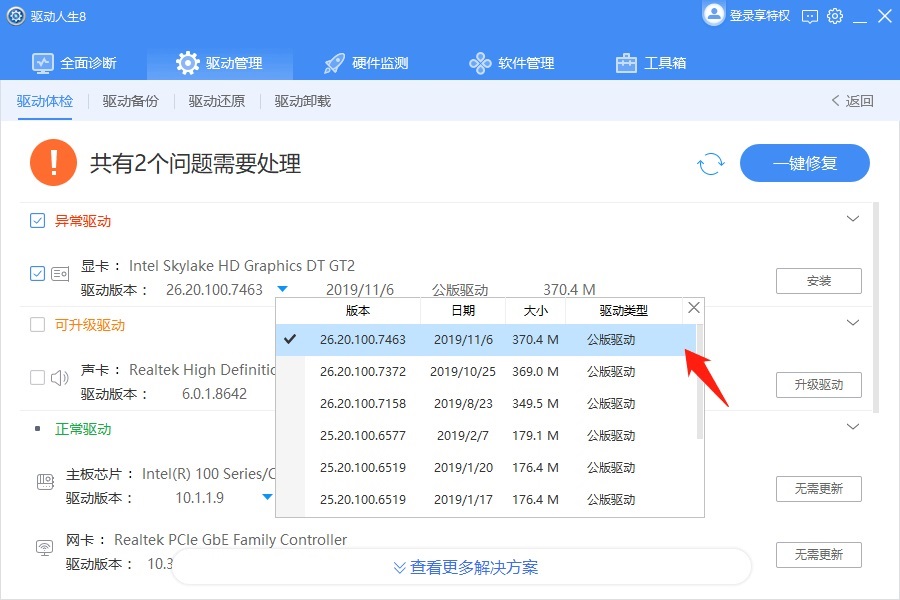
4、设备详情:双击列表查看选定设备的详细信息,包括设备名称、驱动版本信息、硬件ID和兼容ID等信息;

5、驱动备份:当您的设备驱动运行处于比较稳定的状态时,您可以将当前的稳定状态备份下来,以备以后重新安装操作系统或出现问题的时候进行驱动还原修复;
A、首先选择需要备份的驱动,然后点击“开始”即开始备份驱动,你可以通过备份设置来更改备份路径等;
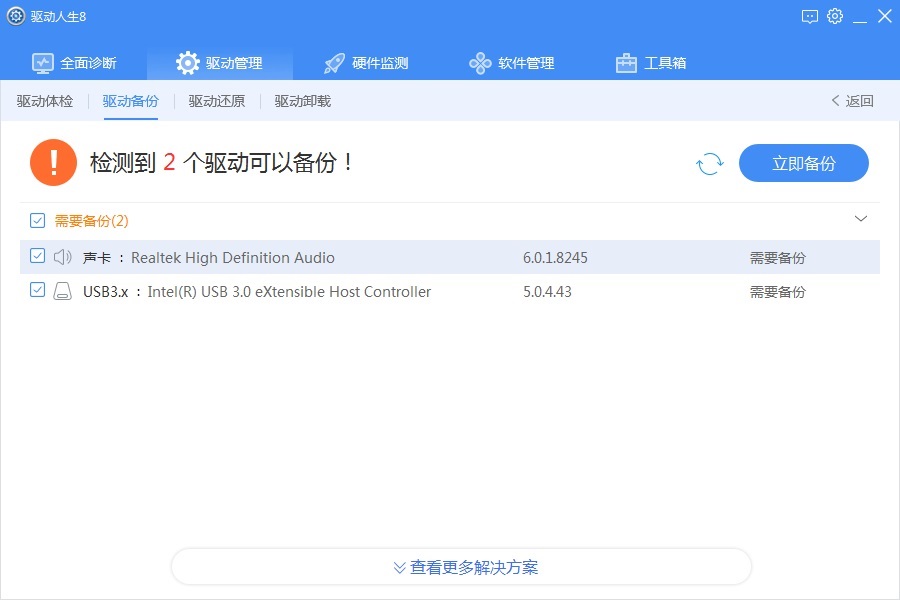
6、驱动还原:当重装了操作系统或驱动出现问题时,就可以通过此功能有选择性的恢复还原到以前比较稳定的状态,前提是您有进行过驱动备份的操作;
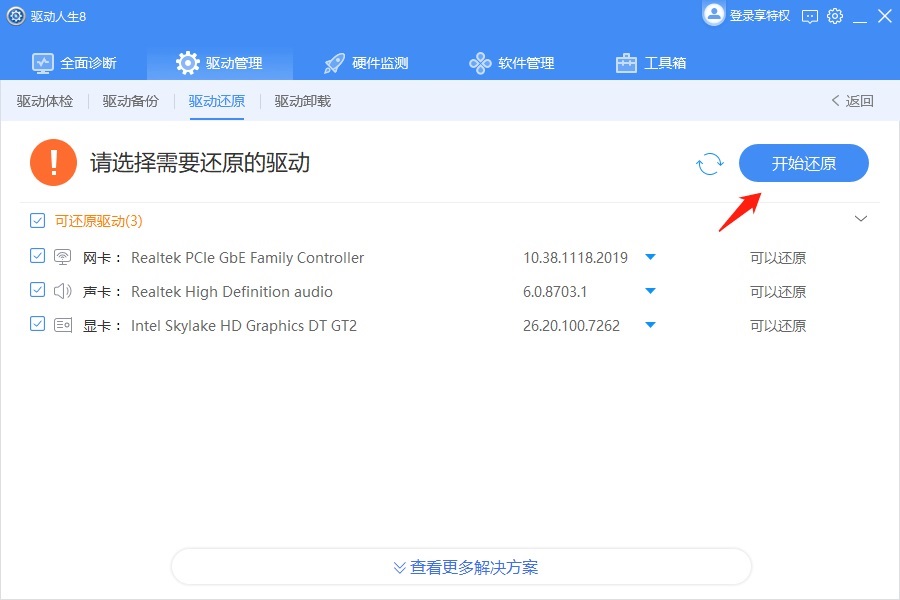
7、驱动卸载:可以卸载现有的驱动程序,并且卸载前最好勾选备份驱动,建议高级专业用户使用此功能。
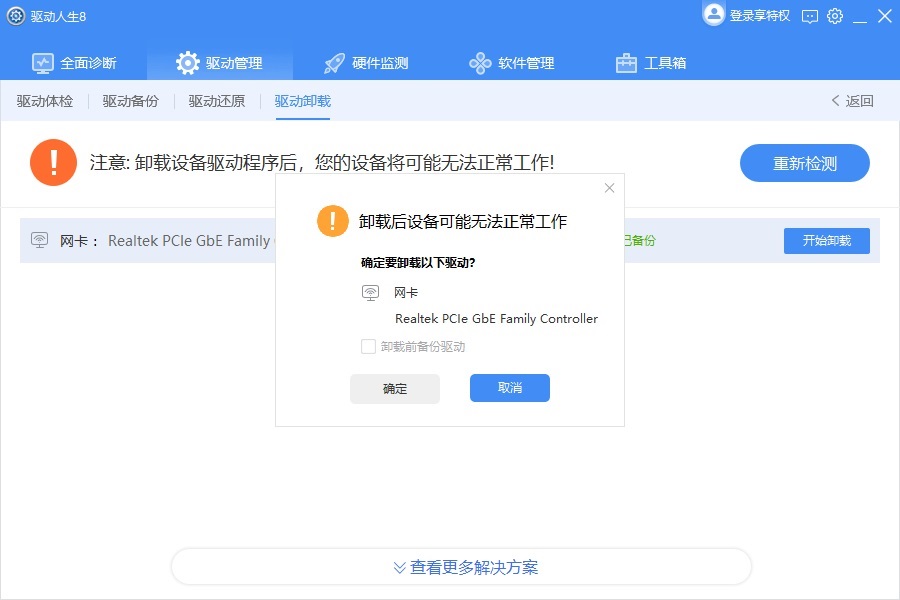
第三:硬件检测:
1、硬件信息:检测计算机中系统、CPU、内存、硬盘、显卡、主板、显示器等多个电脑硬件的详细信息;
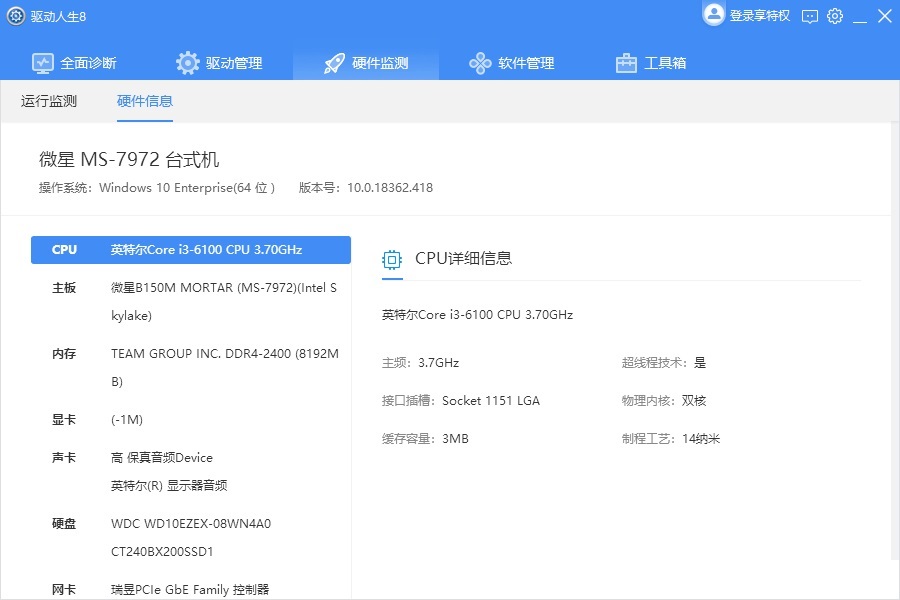
2、运行监测:检测计算机中各电脑硬件在运行中的温度以及占用情况。
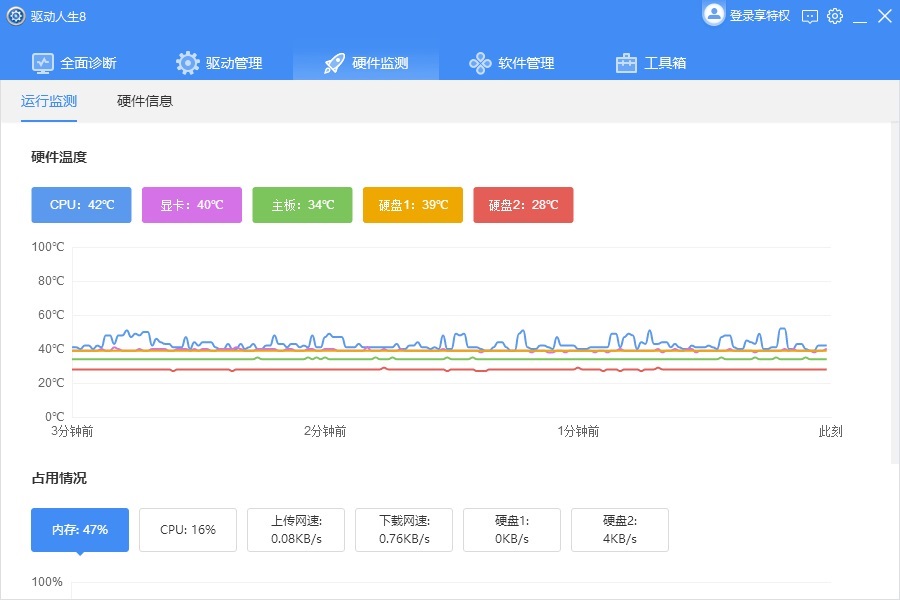
第四:软件管理:
提供完善便捷的电脑软件下载安装、检测、更新、卸载及优化功能;
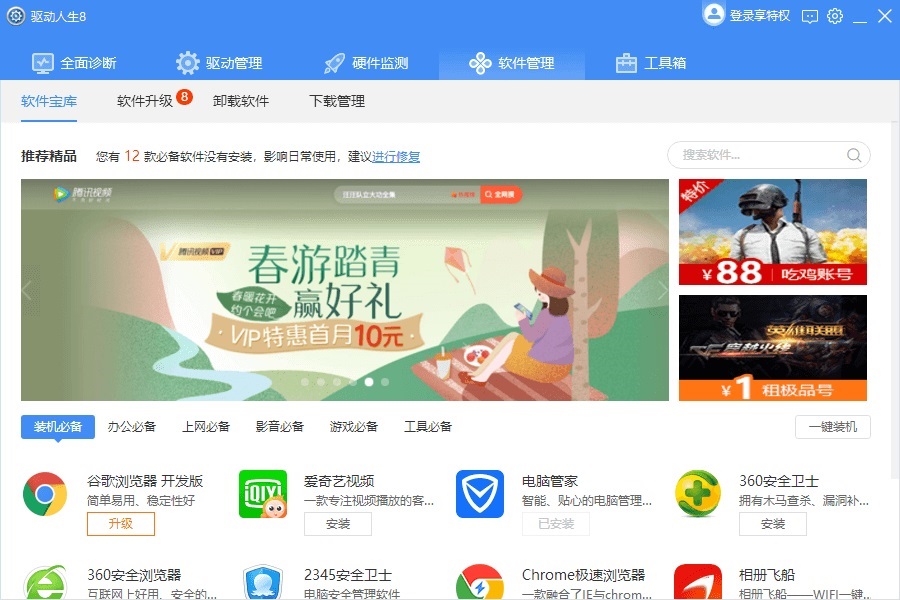
第五:工具箱:
提供各种实用的小工具供用户使用。
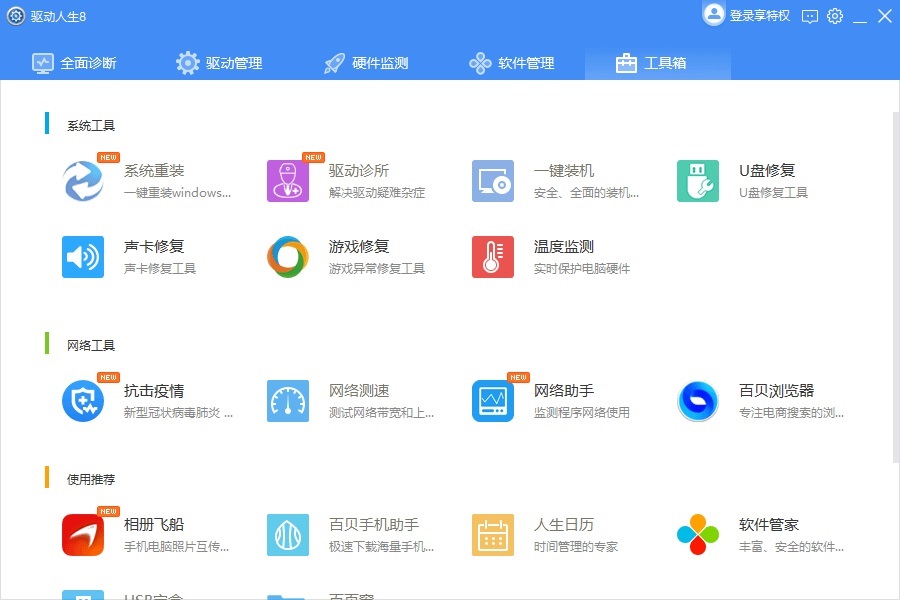
以上就是驱动人生使用教程大全了,如果以后用户也遇到这样的问题,不妨按照教程去解决操作吧,希望这个教程对大家有所帮助。
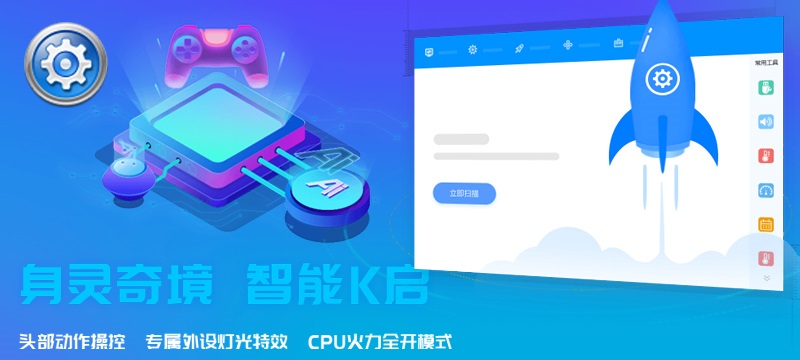
第一:全面诊断功能(对电脑的运行状态进行全面的检测,解决系统环境、组件、驱动状态、语言配置异常等问题)
1、首先点击立即扫描;
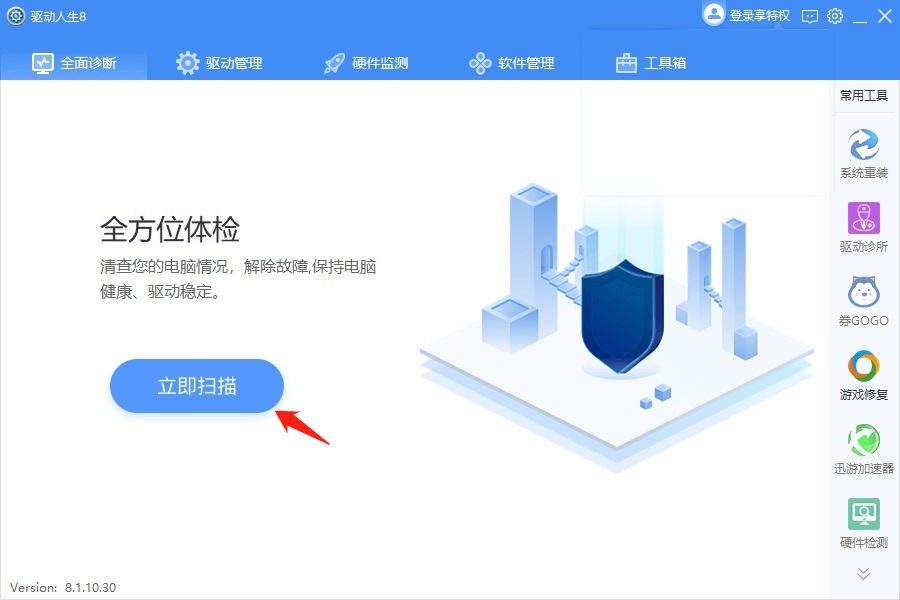
2、扫描后发现电脑状态存在异常,可点击修复进行修复,如果修复后并没有解决电脑中的问题,可点击界面下方的查看更多解决方案来处理问题;
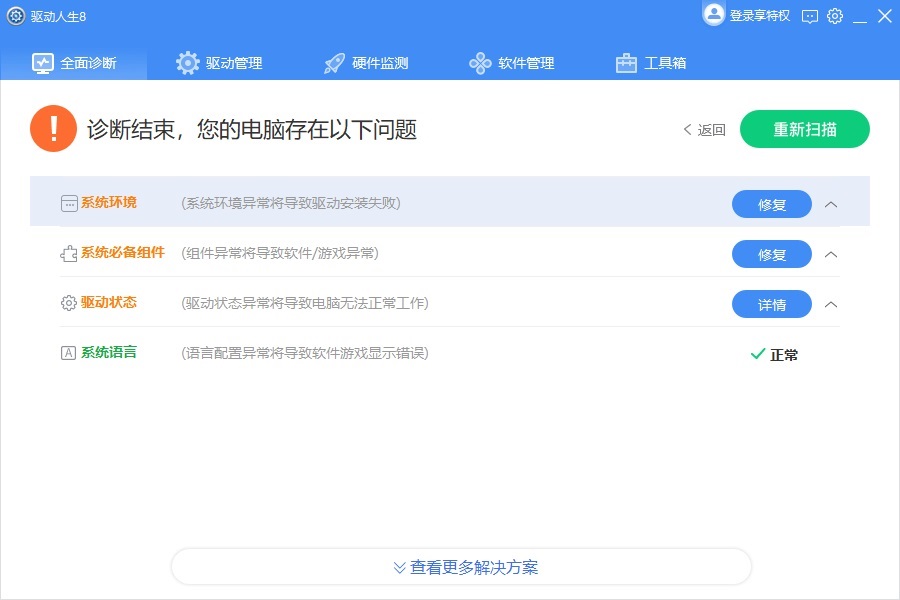
3、在此可以根据计算机出现的问题选择所对应的解决方案。
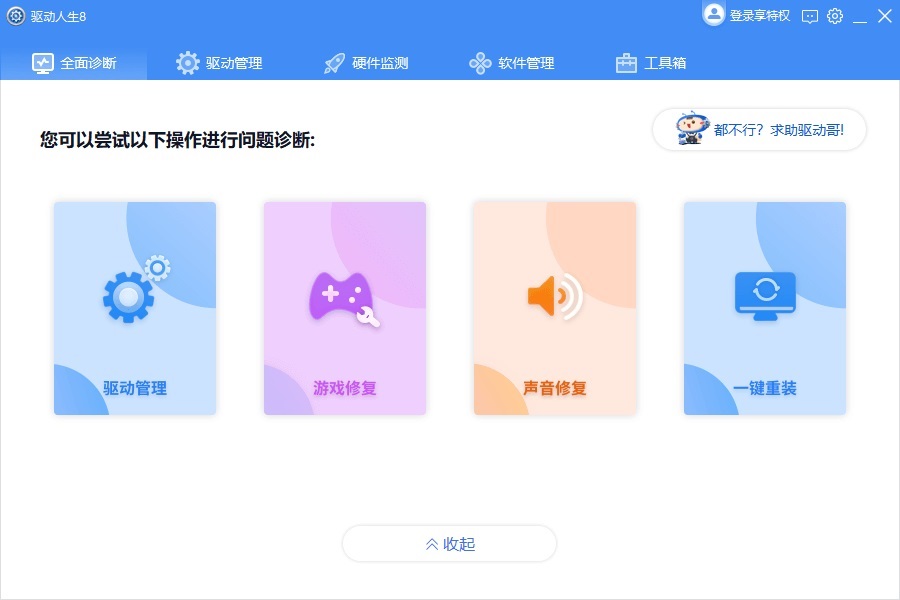
第二:驱动管理:
1、对计算机驱动状态进行检测,一键修复异常驱动。首先点击立即扫描;
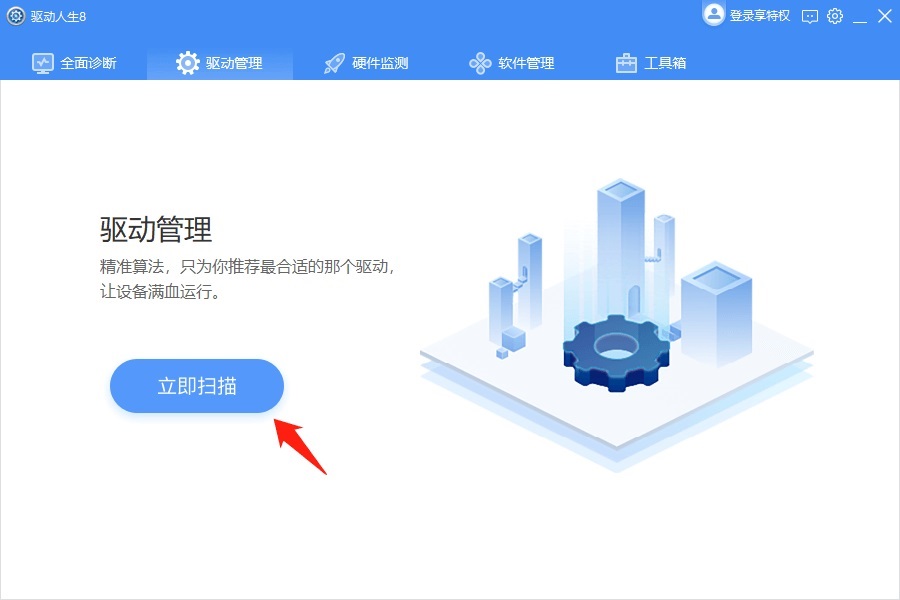
2、检测完成后,会列出检测结果,如果有需要安装修复的驱动,点击一键修复即可;
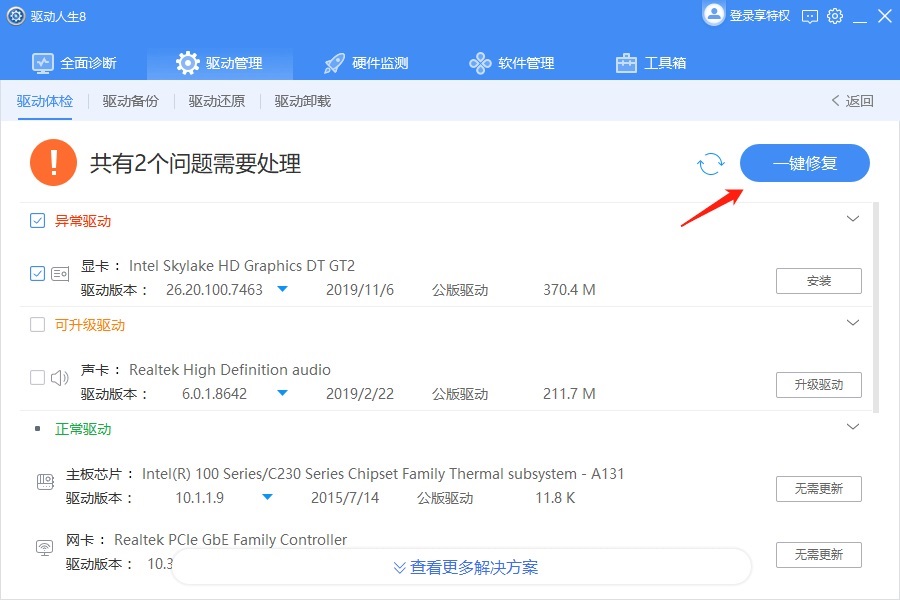
3、选择不同版本驱动安装,提供多个版本驱动选择。如某版本驱动安装不上,可以尝试安装其他版本的驱动;
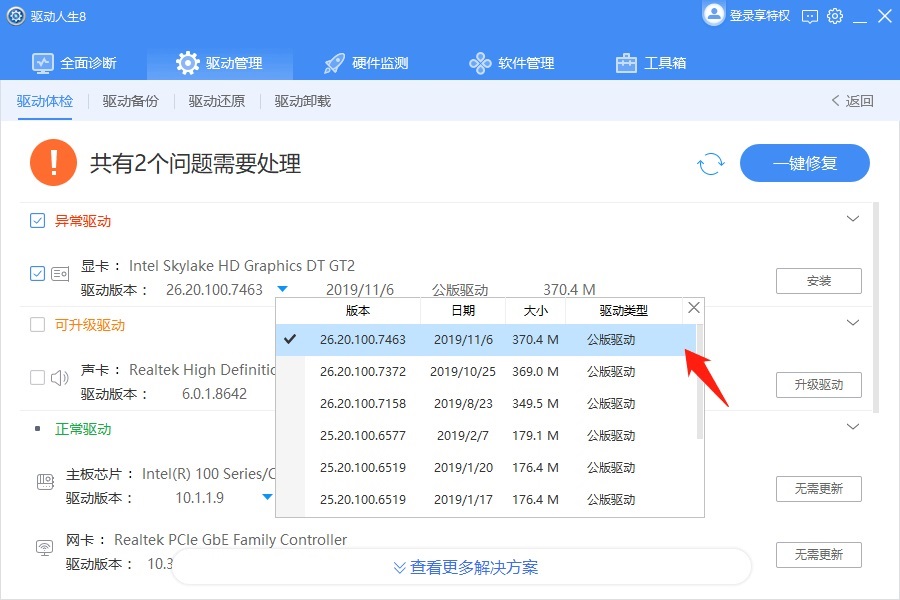
4、设备详情:双击列表查看选定设备的详细信息,包括设备名称、驱动版本信息、硬件ID和兼容ID等信息;

5、驱动备份:当您的设备驱动运行处于比较稳定的状态时,您可以将当前的稳定状态备份下来,以备以后重新安装操作系统或出现问题的时候进行驱动还原修复;
A、首先选择需要备份的驱动,然后点击“开始”即开始备份驱动,你可以通过备份设置来更改备份路径等;
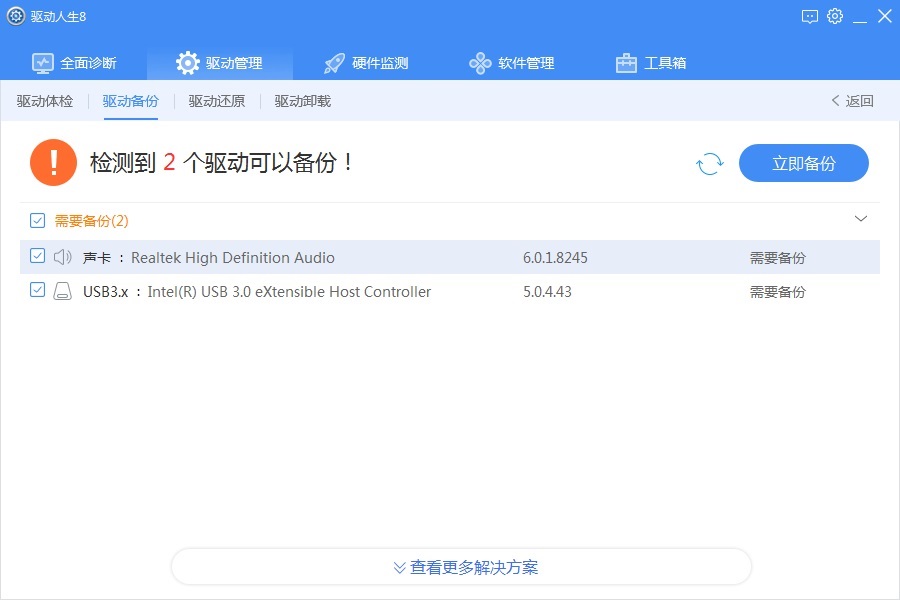
6、驱动还原:当重装了操作系统或驱动出现问题时,就可以通过此功能有选择性的恢复还原到以前比较稳定的状态,前提是您有进行过驱动备份的操作;
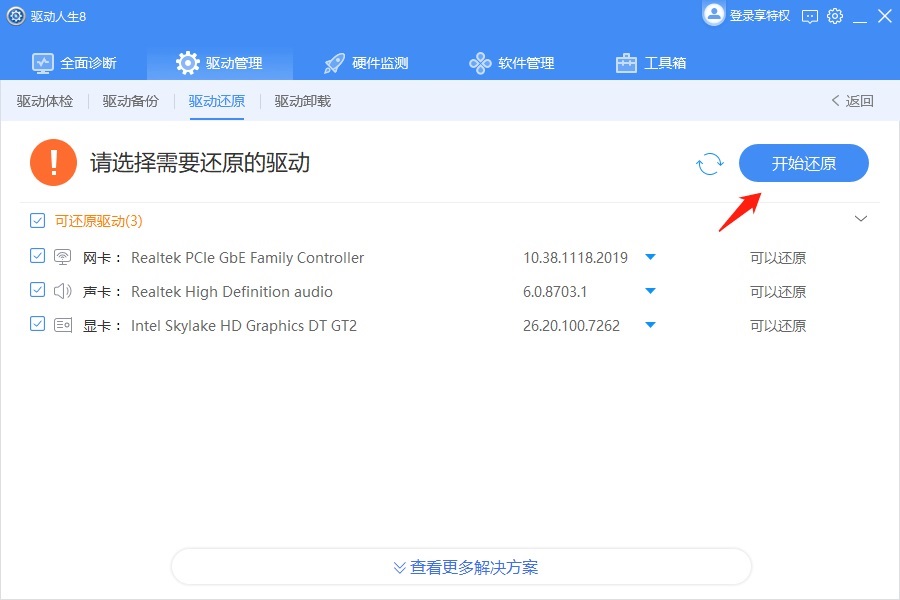
7、驱动卸载:可以卸载现有的驱动程序,并且卸载前最好勾选备份驱动,建议高级专业用户使用此功能。
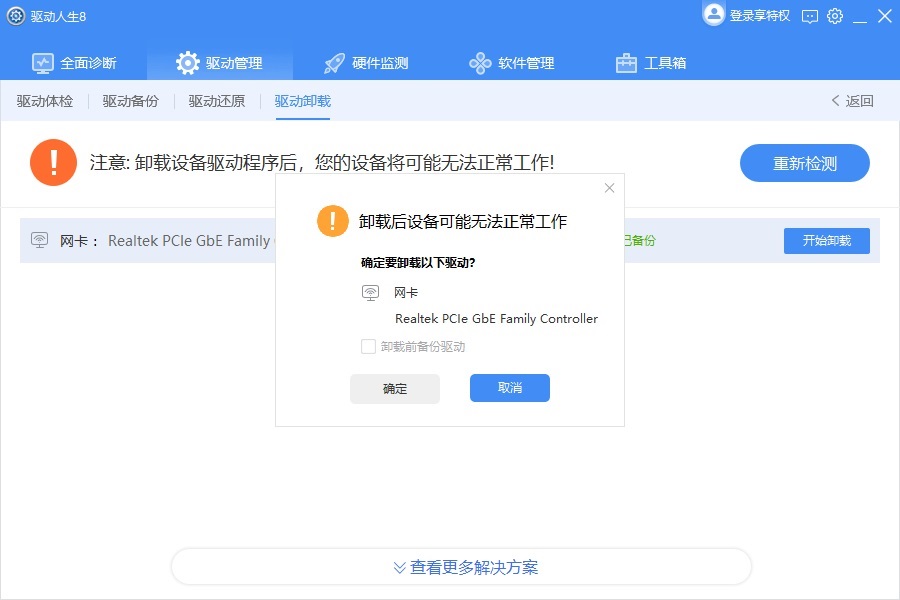
第三:硬件检测:
1、硬件信息:检测计算机中系统、CPU、内存、硬盘、显卡、主板、显示器等多个电脑硬件的详细信息;
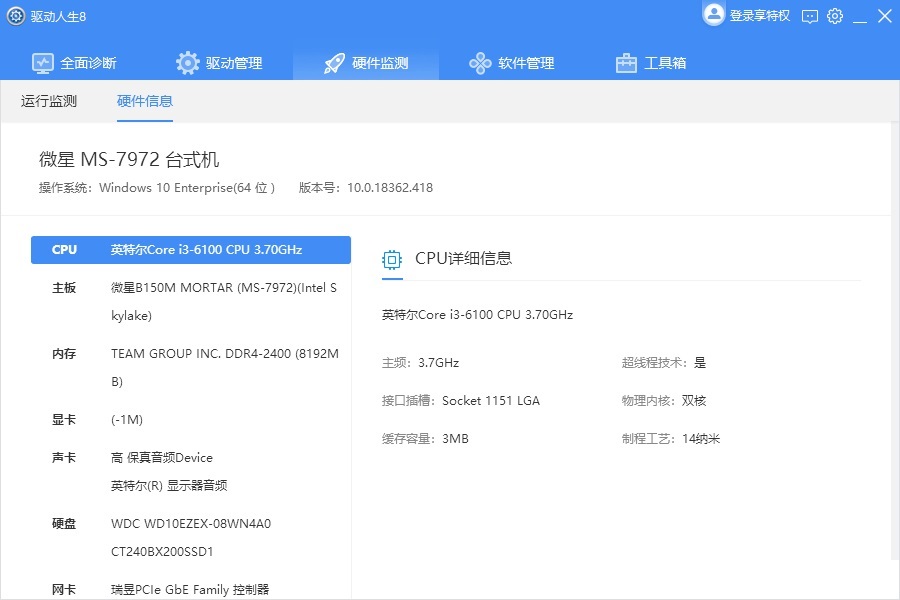
2、运行监测:检测计算机中各电脑硬件在运行中的温度以及占用情况。
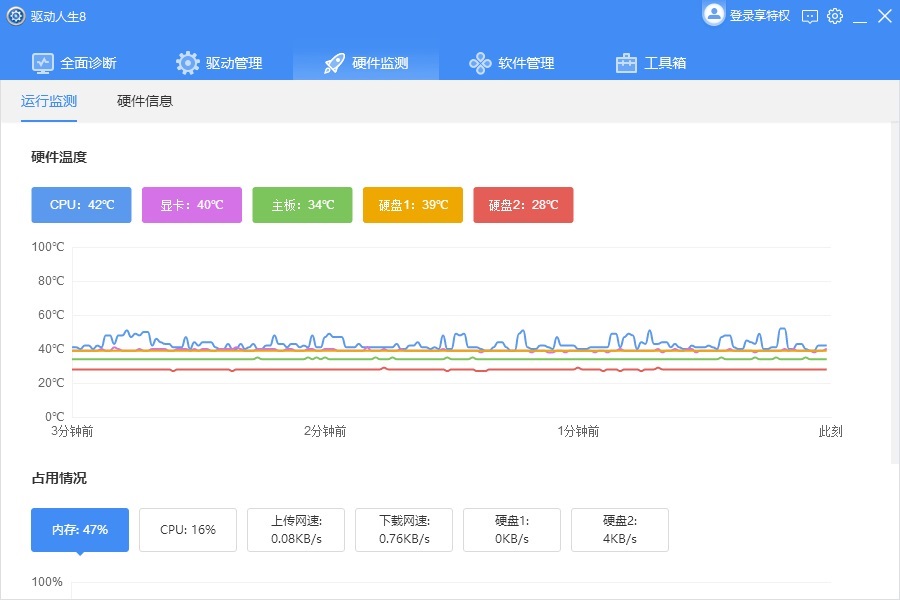
第四:软件管理:
提供完善便捷的电脑软件下载安装、检测、更新、卸载及优化功能;
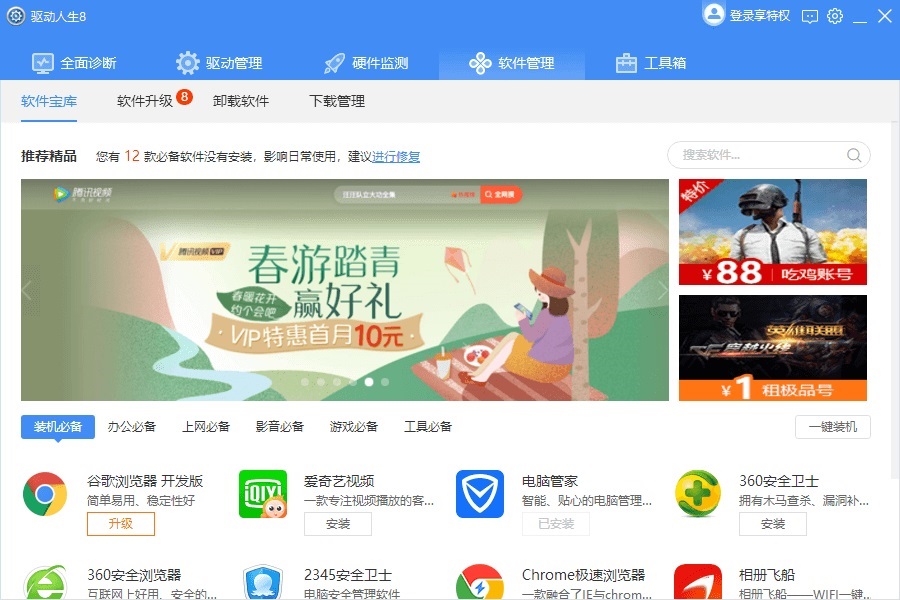
第五:工具箱:
提供各种实用的小工具供用户使用。
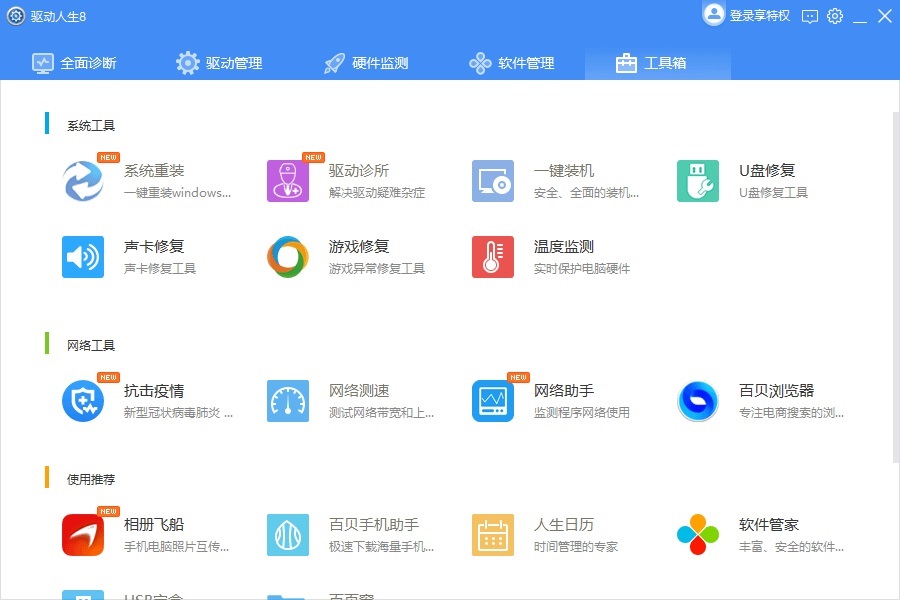
以上就是驱动人生使用教程大全了,如果以后用户也遇到这样的问题,不妨按照教程去解决操作吧,希望这个教程对大家有所帮助。
分享到:
